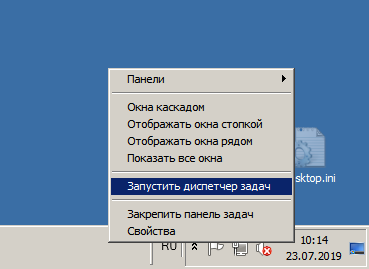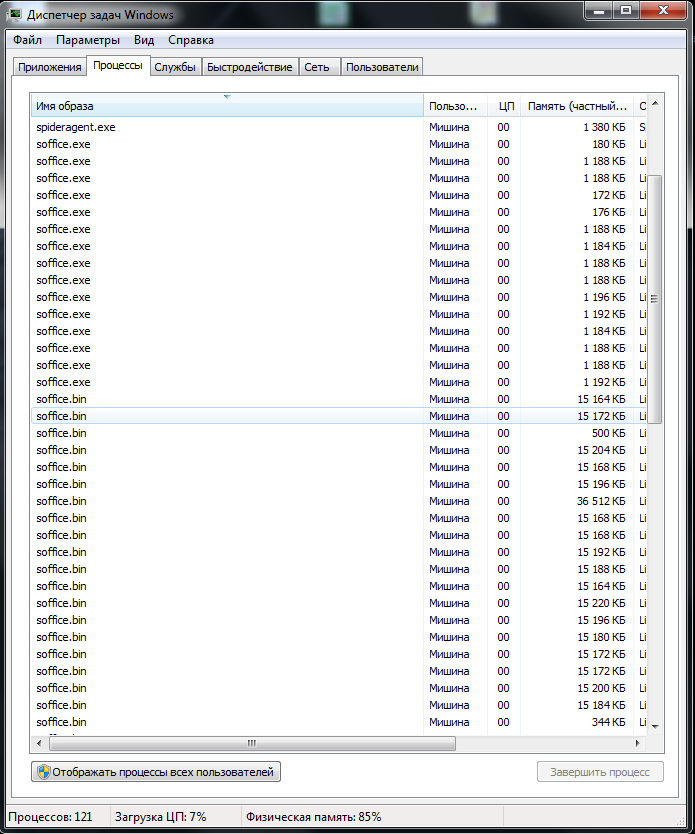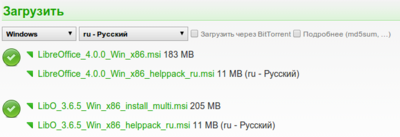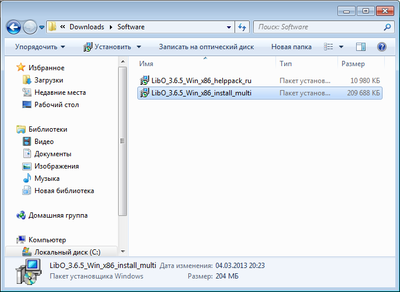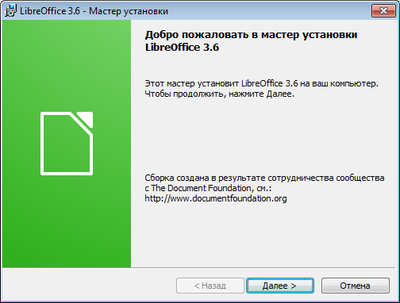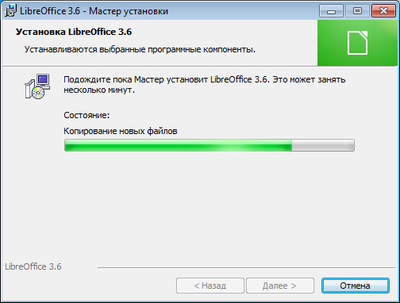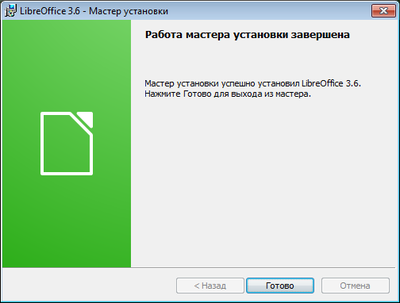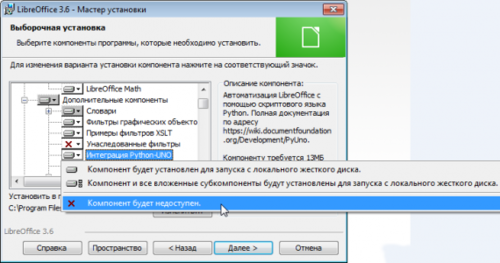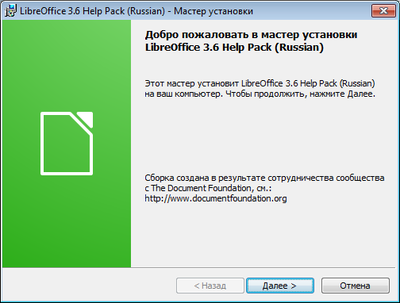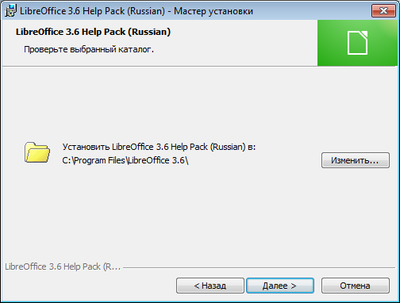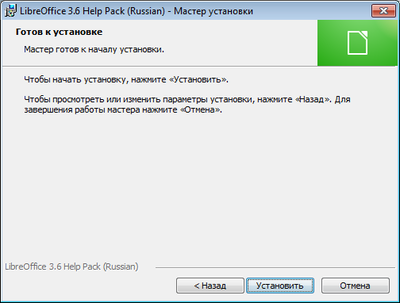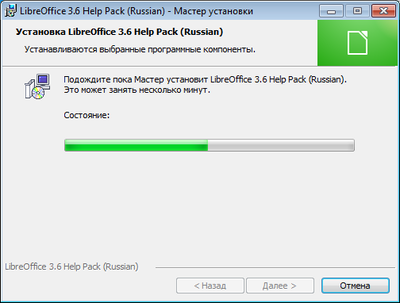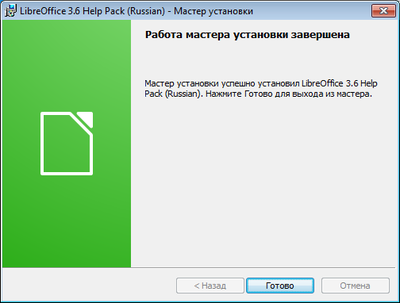- Не работает OpenOffice
- Инструкция по установке LibreOffice в ОС Windows
- Содержание
- Загрузка установочных файлов
- Установка программы
- Тип установки «Обычная»
- Тип установки «Выборочная»
- Установка русифицированной справки
- Свойства установщика
- Поиск и устранение неисправностей
- Windows Installer error 1935
- Cannot add LibreOffice MSI file to GPO
- Подружить LibreOffice и Windows’10 — как ?
- #1 Оффлайн AleM
- #2 Оффлайн olegus
- #3 Оффлайн AleM
- #4 Оффлайн olegus
- #5 Оффлайн Iwan
- #6 Оффлайн AleM
- #7 Оффлайн ДиМRost
- #8 Онлайн vlad-ghost
- #9 Оффлайн Raptor
- #10 Оффлайн Sia-Ori
Не работает OpenOffice
При попытке запустить файл OpenOffice или LibreOffice ничего не происходит и программа не открывается.
Open Office и Libre Office это бесплатные офисные программы, аналоги программы Microsoft Office. В их состав входит:
Open Office и Libre Office
Платный вариант
Microsoft Office
Редактор текстов (Writer)
Скачать бесплатную офисную программу можно на официальном сайте: www.openoffice.org/ru/download/ и https://ru.libreoffice.org/download
Как решить проблему с запуском ОпенОфис:
Самая частая проблема с запуском это зависание процессов soffice.exe и soffice.bin
Проверяем так ли это:
Щелкаем правой кнопкой мыши на панели задач – ‘Запустить диспетчер задач’ или запускаем напрямую Выполнить (Найти) taskmgr.exe.
Переходим на вкладку “Процессы”:
Видим множество запущенных процессов soffice.exe и soffice.bin. Закрываем их все выбрав процесс и нажав кнопку “Завершить процесс”. Будьте аккуратны и не закройте какой-нибудь другой нужный процесс. После закрытия всех процессов программа OpenOffice должна запускаться.
Если не получилось, возможна необходима проверка на вирусы
Для проверки и лечения вирусов используйте утилиты (к примеру Cureit от Dr WEB или Kaspersky Virus Removal Tool от лаборатории Касперского). Запуск утилит лучше осуществлять с загрузочной флешки или диска.
Инструкция по установке LibreOffice в ОС Windows
Содержание
Загрузка установочных файлов
Страница загрузки LibreOffice находится по адресу http://ru.libreoffice.org/download.
В качестве примера используется версия LibreOffice 3.6.5. Системные требования перечислены на странице Системные требования.
После загрузки LibreOffice откройте папку, в которую она осуществлялась, и двойным кликом левой кнопкой мыши нажмите на файл LibO_3.6.5_Win_x86_install_multi.msi.
Запустится стартовый диалог мастера установки.
Установка программы
Мастер установки LibreOffice переведен на многие языки и содержит подробные инструкции. Нажмите «Далее».
Следующее окно предлагает выбрать «Тип установки».
Тип установки «Обычная»
При обычной установке на компьютер будет установлен LibreOffice с компонентами по умолчанию, включая интерфейс пользователя и орфографические словари на вашем текущем языке.
Выберите тип «Обычный» и нажмите «Далее» (выборочный тип установки описан дальше). В следующем окне менеджер установки предложит выбрать некоторые дополнительные возможности:
- Создать ярлык на рабочем столе
- Поддержка технических средств реабилитации
- Загрузка LibreOffice при старте системы
Можно не выбирать ни один из параметров, после установки их можно будет в любое время включить через меню параметров LibreOffice.
Последний шаг перед установкой предлагает выбрать LibreOffice приложением по умолчанию для файлов Microsoft Office (doc, docx, xlsx, pptx и т.д.).
Оставьте параметры пустыми, если вы только пробуете LibreOffice. Нажмите «Далее». Начнется установка программы. Если вы пользователь операционной системы Windows 7, то перед началом установки система выдаст окно, в котором попросит разрешение на внесение изменений — согласитесь.
После установки мастер выдаст сообщение об успешной установке. Нажмите «Готово». Теперь можете приступать к использованию программы.
Тип установки «Выборочная»
Выборочная установка позволяет настроить дополнительные параметры, например, можно изменить директорию установки или выбрать дополнительные орфографические словари.
Обратите внимание, в левом фрейме отображаются все доступные компоненты. Справа от него выводится описание выбранного компонента.
Компоненты, которые не будут установлены, помечены крестиком. Чтобы установить компонент или наоборот запретить его установку, выберите компонент и нажмите на нём правой кнопкой мыши. В выпавшем меню выберите требуемое действие.
После завершения настройки нажмите «Далее». Остальные сообщения мастера установки будут такими же, как при обычной установке.
Установка русифицированной справки
Для установки русифицированной справки скачайте файл «LibO_3.6.5_Win_x86_helppack_ru.msi» и дважды кликните по нему. Запустится мастер установки.
Нажмите «Далее». Проверьте каталог установки, он должен совпадать с каталогом, в который был установлен LibreOffice. Если вы не меняли каталог при установке программы, то можно не проверять. Нажмите «Далее».
Свойства установщика
С помощью свойств пользователи могут изменять некоторые параметры установки. Часть свойств может быть изменена с помощью мастера установки, но часть свойств доступна только через командную строку. Наиболее важными свойствами последних установщиков LibreOffice (версии 3.5 и выше) являются:
- CREATEDESKTOPLINK (default=1): Создание ярлыка на рабочем столе.
- INSTALLLOCATION (undefined by default): Задает каталог установки во время автоматической установки.
- ISCHECKFORPRODUCTUPDATES (default=1): Если свойство установлено в значении 0, то инсталятор отключают функцию онлайн обновления. Это имеет смысл при развертывании LibreOffice в корпоративном секторе, где администраторы сами управляют обновлениями программного обеспечения.
- REGISTER_ALL_MSO_TYPES (default=0): Если свойство установлено в значении 0, то LibreOffice будет приложением по умолчанию для файлов Microsoft Office.
- REGISTER_NO_MSO_TYPES (default=0): Если свойство установлено в значении 1, то LibreOffice не будет становится приложением по умолчанию для файлов Microsoft Office.
- UI_LANGS (undefined by default): Установщик LibreOffice автоматически выбирает язык интерфейса, основываясь на языке операционной системы. Это свойство работает в автоматическом режиме, но пользователь может предопределить его. Например, UI_LANGS=en_US,de,fr,hu для установки Английского (США), Немецкого, Французского или Венгерского языков.
- VC_REDIST (default=1): LibreOffice зависит от распространяемого пакета Microsoft Visual C++ 2008. Если свойство установлено в значении 0, то установщик не устанавливает распространяемый пакет Microsoft Visual C++ 2008. Имеет смысл, если он уже установлен.
Поиск и устранение неисправностей
Windows Installer error 1935
Некоторые пользователи могут получить ошибку 1935 Windows-установщика. Это может быть связано с ошибкой в Microsoft Visual C++ 2008 Runtime. Эта проблема устранена в Windows-установщике LibreOffice 3.5.4 и более поздних версий. Также можно попробовать запустить установку LibreOffice из командной строки:
msiexec /i LibO_3.5.4_Win_x86_install_multi.msi VC_REDIST=0
Эта команда будет подавлять установку Microsoft Visual C++ 2008 Runtime.
Cannot add LibreOffice MSI file to GPO
Невозможно добавить LibreOffice MSI файл в объект групповой политики. Менеджер установки LibreOffice поддерживает много языков, поэтому список идентификаторов локалей длиннее 256 символов. Это создает проблему для консоли GPO и приводит к сообщению, что LibreOffice MSI файл является недействительным. Существует обходной путь:
- Откройте MSI в редакторе MSI, например, в Orca;
- Выберите View — Summary Information;
- В диалоговом окне Edit Summary Information, перейдите к полю Languages;
- Удалите все, оставив только 1033 или ID локали вашего языка. Вы можете хранить больше, но длина этого поля не должно превышать 256;
- Нажмите OK;
- Сохраните MSI.
Теперь вы можете добавить его в объект групповой политики.
Подружить LibreOffice и Windows’10 — как ?
#1 Оффлайн AleM












- Авто: Рено
Есть проблема, на свежем купленном ноутбуке с Windows 10 нормально не работает последний LibreOffice (пробовал 32 и 64 разрядные версии).
Не работает выпадающее меню, где можно выбрать гарнитуру и размер шрифта набранного текста. Если выделить текст, то нажав правой кнопкой через контекстное меню поменять параметры шрифта.
Если кто-то может подсказать заведомо совместимую с Windows 10 рабочую версию LibreOffice буду благодарен.
P.S. Windows 10 Домашняя для одного языка Версия 1709. Сборка ОС 16299.192 (все обновления установлены)
LibreOffice 5.4.4 x64 (LibreOffice 5.3.1 или 5.4.4 x86 та же проблема)
#2 Оффлайн olegus












- Авто: Volvo 440
#3 Оффлайн AleM












- Авто: Рено
Начал догадываться о сути проблемы. Похоже это как-то связано с разрешением экрана. Когда я подвожу мышку к примеру к выпадающему меню со списком гарнитур шрифтов, подсвечивается иконка в верхнем ряду меню. Если опустит курсор мышке ниже требуемой кнопочки, то она срабатывает. Если изменить разрешение экрана на меньшее, ситуация не меняется LibreOffice не понимает текущее разрешение.
#4 Оффлайн olegus












- Авто: Volvo 440
Похоже это как-то связано с разрешением экрана.
Изменено: olegus, 10.01.2018 — 15:06
#5 Оффлайн Iwan








- Авто: Kia
Вроде работает у меня. Версия: 5.1.1.3 (x64)
#6 Оффлайн AleM












- Авто: Рено
у последних либров адаптивный интерфейс. попробуй снести профиль.
удалил профиль, не помогло. Попробую сейчас драйвера снести на видеокарту.
#7 Оффлайн ДиМRost
Дважды герой флейма








- Авто: Skoda Kodiaq
А что за либре офис?
обычный офис, только бесплатный?
Почитал в нете. Понял.
Созрел вопрос, а что такого в нем, чтобы его поставить и пользоваться вместо мелкософтного продукта? Недавно столкнулся с проблемой непонимания опен офисом документов, который были сделаны в экселе. Навело на мысль о покупке мелкософтного офиса на все рабочие компы.
Пока искал выход, выяснил что лицензии относительно и не дорогие.
Изменено: ДиМRost, 10.01.2018 — 18:35
#8 Онлайн vlad-ghost












- Авто: лесник и баргузин
автор а какой ноут и какое разрешение? просто до 1920на1080 у меня проблем нет, а по теме офиса, если работать с таблицами и формулами, то мелкомягкие, если печатать докладные и служебки и т.д., то опенофиса или либра за глаза, каждый инструмент должен использоваться эффективно, а так сам сижу даже дома на лицухе 365 офиса все телефоны планшеты и ноут синхронизированы и мозг не делаю как выходит новая версия просто обновляюсь и все, карточки 365 офиса на авито валом за копейки 300-500 р на год
любви достойна только мать . и турбосуба 2,5 ))))
#9 Оффлайн Raptor












- Авто: Renault Samsung
Созрел вопрос, а что такого в нем, чтобы его поставить и пользоваться вместо мелкософтного продукта? Недавно столкнулся с проблемой непонимания опен офисом документов, который были сделаны в экселе. Навело на мысль о покупке мелкософтного офиса на все рабочие компы.
Пока искал выход, выяснил что лицензии относительно и не дорогие.
Понятно дело , вопрос не в стоимости . Денег там копейки, тем паче для олигархов . Вопрос в другом. Что либре , что опен работают надежнее и функционал у них получше , чем у этого мелкомягкого глюкалова .
Лицензионное программное обеспечение. Практически весь спектр: Microsoft , Adobe, Corel, антивирусы и т. д. и т. п.
#10 Оффлайн Sia-Ori











- Авто: Грязный
Навело на мысль о покупке мелкософтного офиса на все рабочие компы.
Пока искал выход, выяснил что лицензии относительно и не дорогие.
14 тысяч коробочная версия МС-Офиса.
По существу заданного мне вопроса ничего пояснить не могу.